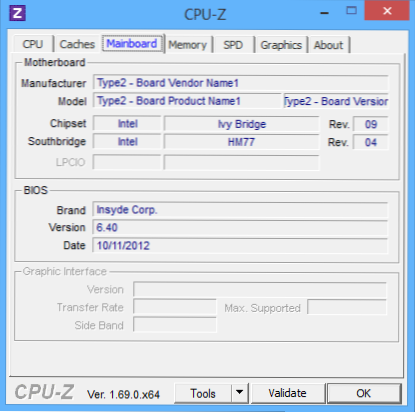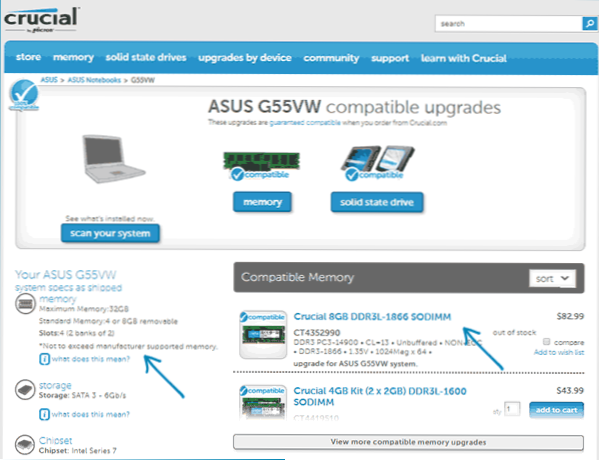Malo se prijenosnih računala nadograđuje (ili je u svakom slučaju teško), ali u mnogim je slučajevima prilično lako povećati količinu RAM-a. Ova korak-po-korak upute o tome kako povećati RAM od laptopa i usmjerena je prvenstveno na početnika korisnika.
Malo se prijenosnih računala nadograđuje (ili je u svakom slučaju teško), ali u mnogim je slučajevima prilično lako povećati količinu RAM-a. Ova korak-po-korak upute o tome kako povećati RAM od laptopa i usmjerena je prvenstveno na početnika korisnika.
Neki prijenosnici proteklih godina mogu imati konfiguracije koje nisu u potpunosti uravnotežene današnjim standardima, na primjer, Core i7 i 4 GB RAM-a, iako se može povećati na 8, 16 ili čak 32 gigabajta za neke prijenosnike koji za neke aplikacije, igre, video i grafika mogu ubrzati rad i relativno su jeftini. Treba imati na umu da za rad s velikom količinom RAM-a morat ćete instalirati 64-bitni Windows na vaše prijenosno računalo (pod uvjetom da se sada koristi 32-bitni): Windows ne vidi RAM.
- Kako saznati što je RAM potreban i koliko možete povećati memoriju prijenosnog računala
- Kako instalirati RAM u laptop
Što je RAM potreban za prijenosno računalo
Prije kupnje memorijskih traka (RAM modula), da biste povećali RAM na prijenosnom računalu, bilo bi lijepo znati koliko mjesta za RAM i koliko je njih zauzeta, kao i kakvu vrstu memorije je potrebno.Ako ste instalirali sustav Windows 10, to se može učiniti vrlo jednostavno: pokrenite upravitelja zadataka (s izbornika koji se prikaže desnom tipkom miša na gumb Start), ako je upravitelj zadatka predstavljen u kompaktnom obliku, kliknite gumb Pojedinosti u nastavku, a zatim idite na karticu "Izvedba" i odaberite "Memorija".

U donjem desnom kutu vidjet ćete informacije o tome koliko je memorijskih utora korišteno i koliko je dostupno, kao i podatke o učestalosti memorije u odjeljku "Brzina" (s ove informacije možete saznati koristi li se DDR3 ili DDR4 memorija na prijenosnom računalu, a gore navedena vrsta memorije) ). Nažalost, ovi podaci nisu uvijek točni (ponekad se prikazuje prisutnost 4 utora ili utora za RAM, iako ih zapravo ima 2).
U sustavu Windows 7 i 8 nema takvih informacija u upravitelju zadataka, ali ovdje ćemo nam pomoći besplatni CPU-Z program koji detaljno prikazuje informacije o računalu ili prijenosnom računalu. Program možete preuzeti s službene web stranice razvojnog programera na stranici https://www.cpuid.com/softwares/cpu-z.html (Preporučujem preuzimanje ZIP arhive kako bi se pokrenuo CPU-Z bez instalacije na računalo, koje se nalazi u stupcu Download na lijevoj strani).
Nakon preuzimanja pokrenite program i zapišite sljedeće kartice koje će nam pomoći u povećanju RAM memorije prijenosnog računala:
- Na kartici SPD možete vidjeti broj mjesta za memoriju, vrstu, volumen i proizvođača.

- Ako se prilikom odabira jednog od utora sva polja pokazuju prazna, to znači da je utor najvjerojatnije prazan (jednom kad se suočio s činjenicom da to nije bilo slučaj).

- Na kartici Memorija možete vidjeti pojedinosti o vrsti, ukupnoj memoriji i vremenu.
- Na kartici Mainboard možete pregledati detaljne informacije o matičnoj ploči prijenosnog računala koja vam omogućuje pronalaženje specifikacija te matične ploče i čipsa na Internetu i saznajte točno koja je memorija podržana u količinama.
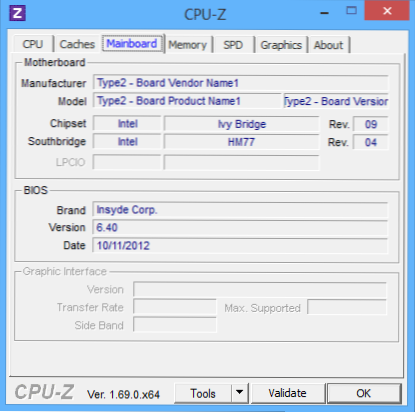
- Općenito, u većini slučajeva, samo gledanje na karticu SPD je dovoljno, sve potrebne informacije o vrsti, učestalosti i broju utora je tamo i možete iz nje izvući odgovor na pitanje može li memorija prijenosnika povećati i što je potrebno za to.
Napomena: U nekim slučajevima, CPU-Z može prikazivati 4 memorijska utora za prijenosna računala, u kojima ih zapravo ima samo 2. Uzmite u obzir ovo, kao i činjenicu da gotovo sva prijenosna računala imaju točno 2 utora (osim nekih igara i profesionalnih modela).
Na primjer, s gornjih snimaka zaslona možemo izvući zaključke:
- Na prijenosnom računalu dva utora za RAM.
- Jedan je zauzima modul od 4 GB DDR3 PC3-12800.
- Chipset koji se koristi je HM77, maksimalni RAM podržan je 16 GB (ovo se pretražuje na Internetu pomoću čipseta, prijenosnog računala ili modela matične ploče).
Tako mogu:
- Kupite još 4 GB RAM SO-DIMM modula (memorija za prijenosna računala) DDR3 PC12800 i povećajte memorijsku memoriju do 8 GB.
- Kupite dva modula, ali svaka od 8 GB (4 će morati biti uklonjena) i povećati RAM na 16 GB.

Laptop RAM
Za rad u načinu rada s dvojnim kanalom (a to je poželjno jer se memorija radi brže s dvostrukom frekvencijom) potrebni su dva modula istog volumena (proizvođač može biti različit ako, primjerice, koristimo prvu opciju) u dva utora. Također uzmite u obzir da se za sve priključke izračunava maksimalna količina podržane memorije: na primjer, maksimalna memorija iznosi 16 GB i dva utora, što znači da možete instalirati 8 + 8 GB, ali ne i jedan memorijski modul za 16 GB.
Pored ovih metoda, moguće je koristiti sljedeće metode kako bi se utvrdilo koja je memorija potrebna, koliko slobodnih mjesta ima i koliko se može maksimizirati.
- Potražite informacije o maksimalnom iznosu RAM-a posebno za vaš laptop na Internetu.Nažalost, takvi podaci nisu uvijek dostupni na službenim stranicama, ali često na web stranicama trećih strana. Na primjer, ako je Google upisao upit "max laptop rampa" - obično jedan od prvih rezultata je web stranica proizvođača ključne memorije, na kojoj uvijek postoje precizni podaci o broju utora, maksimalni iznos i vrsta memorije koja se može koristiti (primjer informacija o snimak zaslona u nastavku).
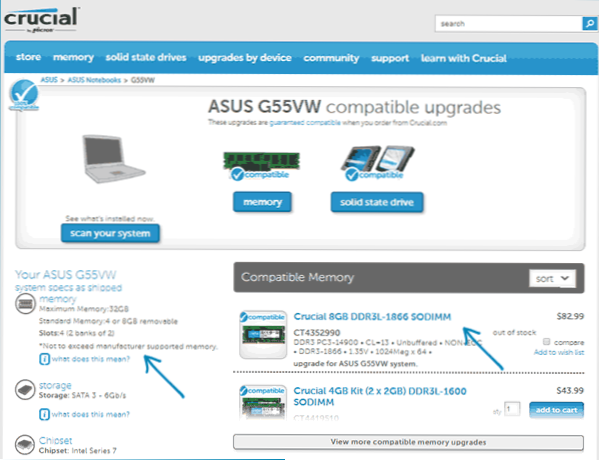
- Ako vam nije teško vizualno vidjeti koja je memorija već instalirana na prijenosnom računalu, postoji li besplatni utor (ponekad, osobito na jeftinim prijenosnicima, možda ne postoji slobodan utor i postojeća memorija je začepljena na matičnu ploču).
Kako instalirati RAM u laptop
U ovom ćemo primjeru razmotriti mogućnost instalacije RAM-a u prijenosno računalo, kada ga izravno isporučuje proizvođač - u tom slučaju olakšava se pristup memorijskim utorima, u pravilu postoji poseban poklopac za to. Prethodno je bilo gotovo standard za prijenosna računala, a sada, u potrazi za kompaktnošću ili iz drugih razloga, odvojeni tehnološki pokrići za zamjenu dijelova (eliminirajući potrebu uklanjanja čitavog donjeg dijela) nalaze se samo na nekim uređajima u korporacijskom segmentu, radnim stanicama i drugim prijenosnim računalima koji nadilaze opseg segmenta potrošača.
tju ultrabookovima i kompaktnim prijenosnim računalima nema ništa slično: morate odvrnuti i pažljivo ukloniti cijelu dnu ploče, a shema rastavljanja može se razlikovati od modela do modela. Štoviše, za neka prijenosna računala takva nadogradnja znači valjan jamstvo, razmislite o tome.
Napomena: ako ne znate instalirati memoriju na svoj laptop, preporučujem da idete na YouTube i potražite ključnu frazu "nadogradnja prijenosnog računala model_m" - najvjerojatnije ćete pronaći videozapis u kojem će se cijeli proces, uključujući ispravno uklanjanje poklopca, vizualno prikazati. Navodim upit na engleskom jeziku zbog toga što je ruskom rijetko moguće pronaći rastavljanje određenog prijenosnog računala i instalaciju memorije.
- Isključite prijenosno računalo, uključujući iz utičnice. Također je poželjno ukloniti bateriju (ako se ne može isključiti bez otvaranja prijenosnog računala, a nakon otvaranja odspojite akumulator).
- Pomoću odvijača otvorite poklopac, vidjet ćete da su memorijski moduli instalirani u utore. Ako ne morate ukloniti zasebni pokrov, već cijelu stražnju ploču, pokušajte pronaći upute kako to ispravno raditi jer postoji opasnost od oštećenja kućišta.
- RAM moduli mogu se ukloniti ili dodati nove. Prilikom uklanjanja imajte na umu da se u pravilu memorijski moduli fiksiraju na bočnoj strani s zasunima koji se moraju saviti.
- Kad umetnete memoriju - čvrsto ga učvrstite, sve dok se zasunovi ne ugase (na većini modela). Sve ovo nije relativno teško, ovdje je nemoguće pogriješiti.

Po dovršetku, vratite poklopac na mjesto, ako je potrebno, ugradite bateriju - spojite ga na mrežni napon, uključite prijenosno računalo i provjerite podržava li BIOS i Windows instalirani RAM.